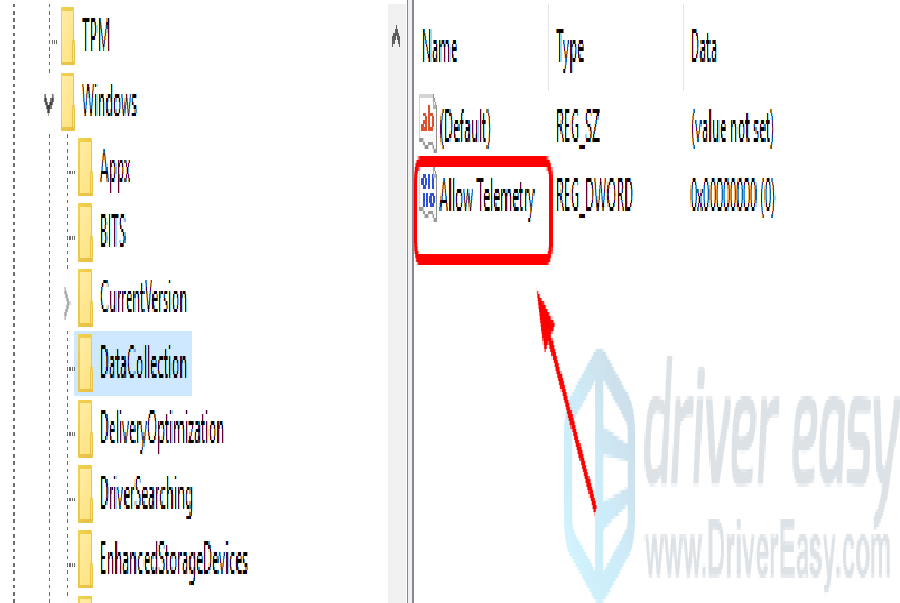Bạn đang quan tâm đến Nghĩa Của Từ Telemetry Là Gì ? Hướng Dẫn Khắc Phục Telemetry Là Gì phải không? Nào hãy cùng VCCIDATA đón xem bài viết này ngay sau đây nhé, vì nó vô cùng thú vị và hay đấy!
Nội dung chính
XEM VIDEO Nghĩa Của Từ Telemetry Là Gì ? Hướng Dẫn Khắc Phục Telemetry Là Gì tại đây.
Contents
Hướng dẫn tắt chương trình Microsoft Compatibility Telemetry – khắc phục lỗi Full Disk Win 10
Microsoft Compatibility Telemetry là gì?
Microsoft Compatibility Telemetry là một dịch vụ của Windows 10. Microsoft Compatibility Telemetry chứa dữ liệu kĩ thuật về cách mà các thiết bị phần cứng và phần mềm Windows 10 hoạt động. Từ đó gửi dữ liệu định kỳ về Microsoft giúp họ kịp thời khắc phục các sự cố kĩ thuật cần thiết, từ đó tạo trải nghiệm tốt nhất cho người dùng Windows.
Đang xem : Telemetry là gì
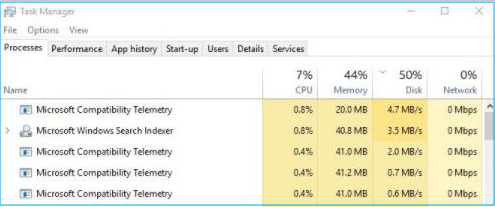
Tuy nhiên ứng dụng Microsoft Compatibility Telemetry cũng có 1 nhược điểm là nó khá dễ dàng làm đầy dung lượng bộ nhớ Ram khiến máy tính bạn bị chậm đi. Vậy nên bạn hãy cân nhắc nên để lại chương trình Microsoft Compatibility Telemetry không nhé!
Nếu các bạn bị lỗi này làm phiền, sau đây mình sẽ hướng dẫn các bạn 3 cách để tắt chương trình Microsoft Compatibility Telemetry này nhé:
Hướng dẫn tắt chương trình Microsoft Compatibility Telemetry -khắc phục lỗi Full Disk Win 10
Cách 1: Dùng “Group Policy Editor”
1) Dùng tổ hợp phím Windows + R để mở Command Run.
2) Gõ vào khung gpedit.msc chọn OK.
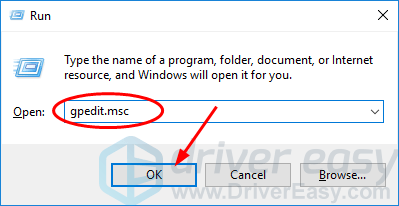
Note: If you cannot find gpedit.msc on your Windows 10, here is the method to got it.
3) Chọn Computer Configuration -> Administrative Templates -> Windows Components -> Data Collection and Preview Builds
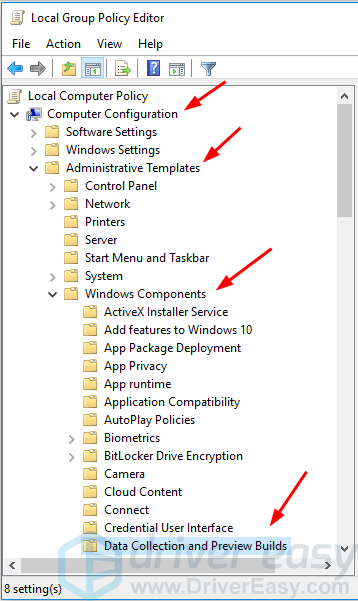
4) Nhấp đúp chuột vào Allow Telemetry.
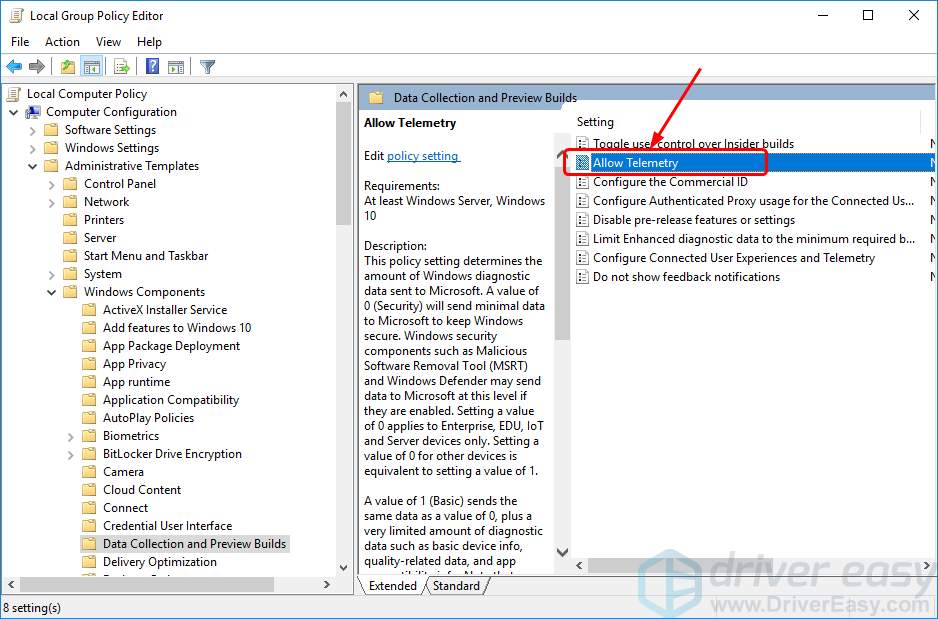
5) Chọn Disabled, sau đó chọn Apply -> OK.
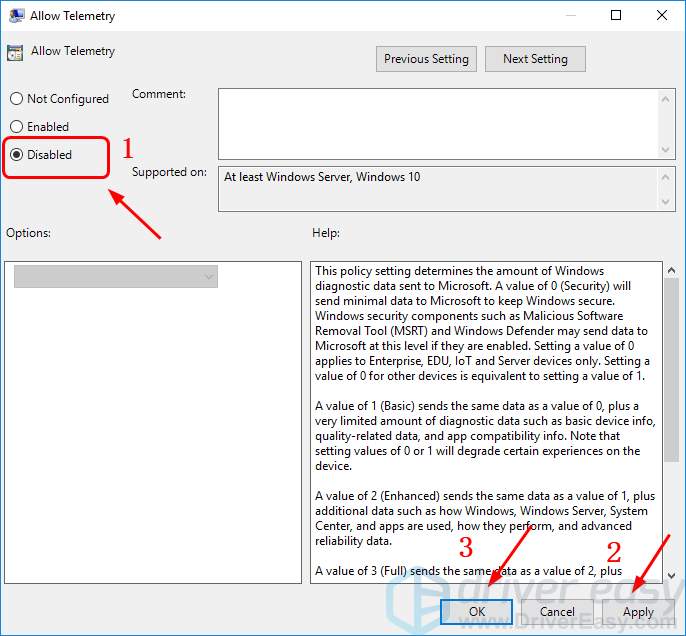
6) Bấm tổ hợp phím Ctrl + Shift + Esc cùng lúc để mở Task Manager, sau đó bạn check xem phần mềm Microsoft Compatibility Telemetry còn tồn tại hoặc đã giảm dung lượng Ram chưa
Cách 2: Dùng “Registry Editor”
1) Dùng tổ hợp phím Windows + R để mở Command Run.
Xem thêm : Hệ Thống Thông Tin Quan Trọng Về An Ninh Quốc Gia, Giám Sát An Ninh Mạng Đối Với
2) Gõ vào khung “regedit” sau đó chọn OK.
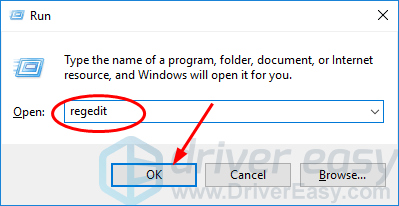
3) Chọn Yes nếu bạn dùng tài khoản Accout ( Không phải Administration)
4) Vào HKEY_LOCAL_MACHINE > SOFTWARE > Policies > Microsoft > Windows > DataCollection.
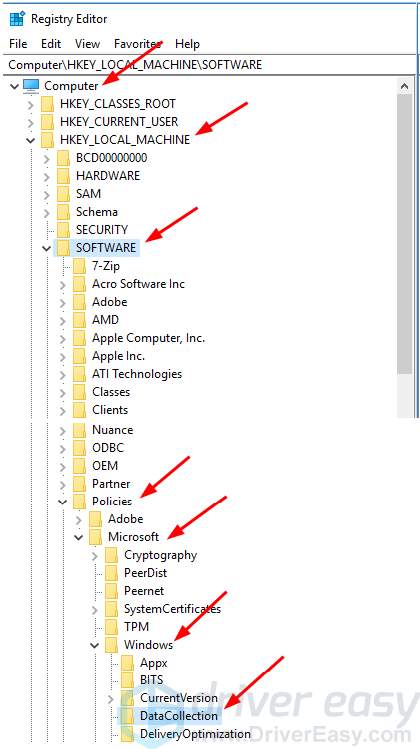
5) Nhấp đúp chuột vào Allow Telemetry.
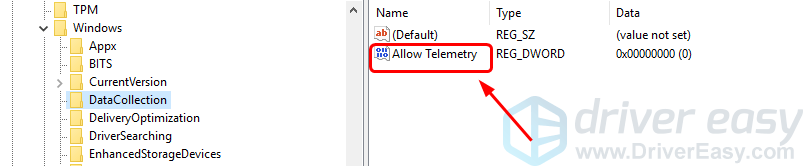
Chú ý: Nếu bạn không tìm thấy Allow Telemetry, bạn tạo bằng cách: Chuột phải vào DataCollection và chọn New -> DWORD (32-bit) Value. Sau đó đặt tên File mới là Allow Telemetry.
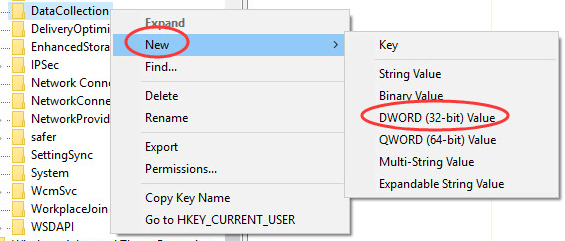
6) Chọn Value date = (zero) sau đó chọn OK.
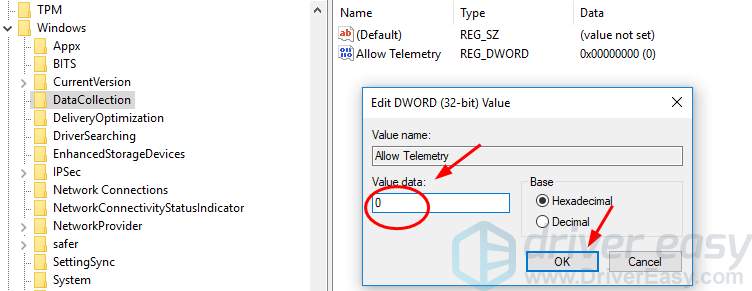
7) Bấm tổ hợp phím Ctrl + Shift + Esc cùng lúc để mở Task Manager, sau đó bạn check xem phần mềm Microsoft Compatibility Telemetry còn tồn tại hoặc đã giảm dung lượng Ram chưa
Method 3: Update Drivers
Nếu 2 cách trên bạn đều không thể sửa lỗi phần mềm Microsoft Compatibility Telemetry, bạn nên update Drivers là phương án cuối cùng. Hôm nay mình sẽ hướng dẫn bạn phần mềm Driver Easy để tự động Update Drivers
1) Download và Install Driver Easy.
Xem thêm : Top 10 Ngân Hàng Mở Thẻ Tín Dụng Nào Tốt Nhất Năm 2021, Nên Làm Thẻ Tín Dụng Ngân Hàng Nào Tốt Nhất
2) Chọn Scan Now
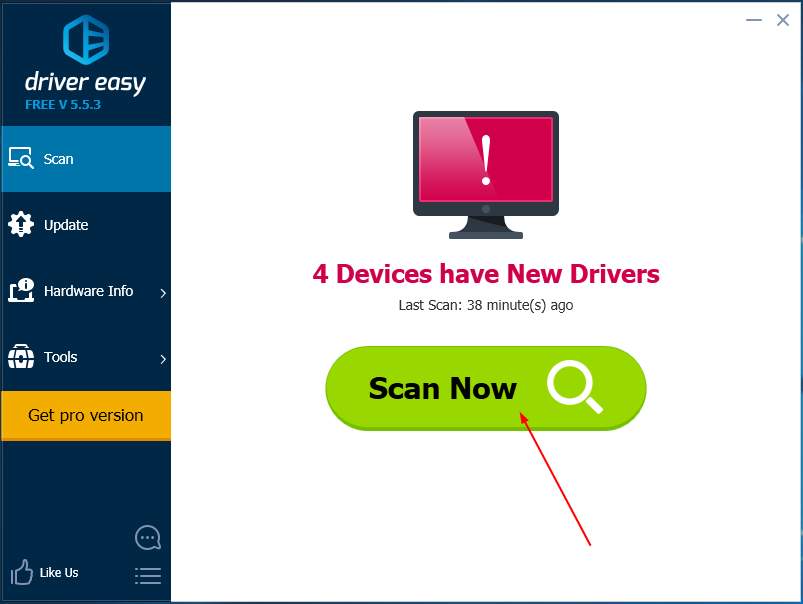
3) Chọn vào nút Update hoặc Update All để Update tất cả Drivers
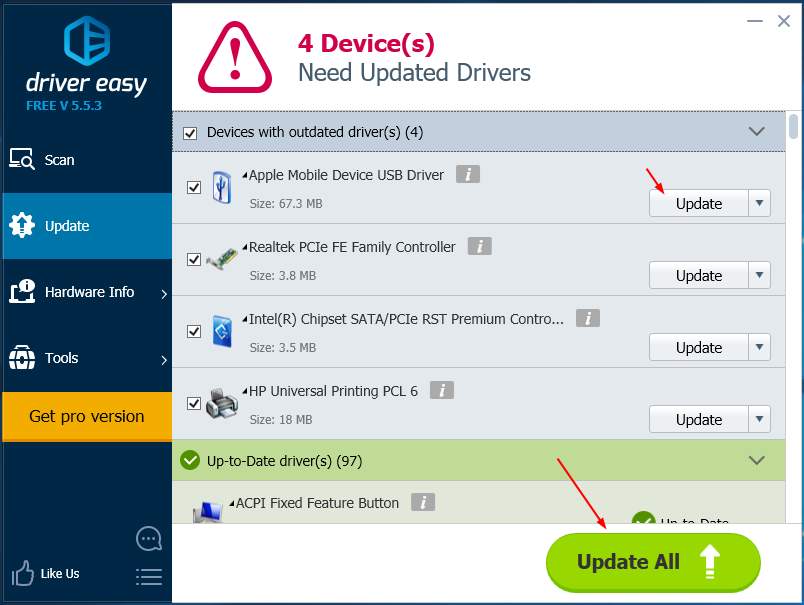
4 ) Reboot Windows 10 .
5) Bấm tổ hợp phím Ctrl + Shift + Esc cùng lúc để mở Task Manager, sau đó bạn check xem phần mềm Microsoft Compatibility Telemetry còn tồn tại hoặc đã giảm dung lượng Ram chưa
Mong qua bài viết, các bạn đã hiểu được Microsoft Compatibility Telemetry là gì? Cách khắc phục lỗi Full Disk Windows 10 do phần mềm Microsoft Compatibility Telemetry quá tải Ram. Cảm ơn các bạn đã đọc bài viết
Vậy là đến đây bài viết về Nghĩa Của Từ Telemetry Là Gì ? Hướng Dẫn Khắc Phục Telemetry Là Gì đã dừng lại rồi. Hy vọng bạn luôn theo dõi và đọc những bài viết hay của chúng tôi trên website VCCIDATA.COM.VN
Chúc những bạn luôn gặt hái nhiều thành công xuất sắc trong đời sống !
Source: http://139.180.218.5
Category: Thuật ngữ đời thường